Après une longue période d'utilisation de votre téléviseur Skyworth, il peut rencontrer des problèmes tels que des ralentissements ou des erreurs mineures. Dans ce contexte, la solution la plus rapide consiste à réinitialiser le téléviseur aux paramètres d'usine. Cet article vous guide à travers le processus de réinitialisation.

1. Avantages de la Réinitialisation d'Usine
- Suppression rapide de nombreuses applications inutilisées.
- Élimination du contenu indésirable lors de l'installation d'applications.
- Amélioration du fonctionnement général du téléviseur.
- Correction automatique de certaines erreurs lors de l'utilisation.
- Réinitialisation optionnelle des paramètres de langue et de pays.

2. Étapes pour Réinitialiser les Paramètres d'Usine
Voici un guide étape par étape pour réinitialiser votre téléviseur Skyworth :
Étape 1 : Accéder au Menu Principal
Appuyez sur le bouton Accueil de la télécommande.

Étape 2 : Sélectionner les Paramètres
Dans l'interface d'accueil, cliquez sur Paramètres.
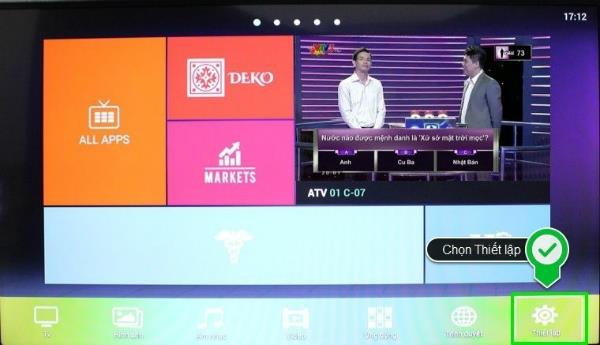
Étape 3 : Accéder à la Sauvegarde
Dans la section Configuration, sélectionnez Sauvegarder et Réinitialiser.
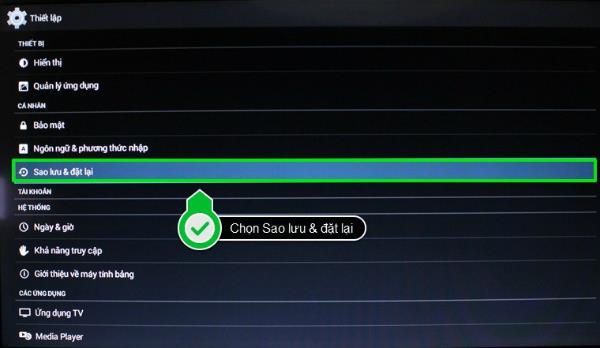
Étape 4 : Réinitialiser les Données
Cliquez sur Réinitialiser les données d'origine.
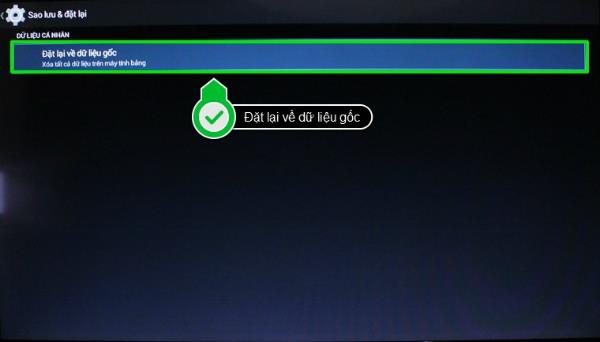
Étape 5 : Confirmer la Réinitialisation
Sélectionnez Réinitialiser la tablette.
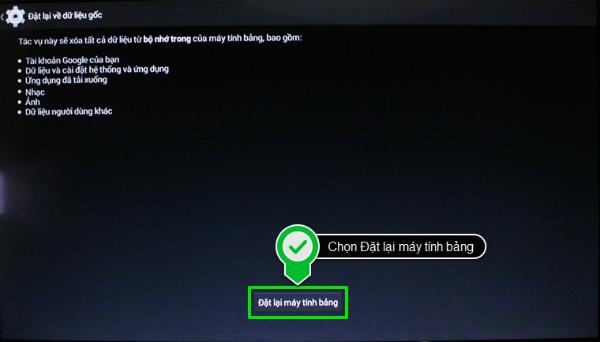
Étape 6 : Supprimer toutes les données
Si vous souhaitez supprimer toutes les données, cochez Supprimer toutes les données ATV et DTV puis cliquez sur Supprimer tout. Attendez environ 5 minutes pendant que le téléviseur traite la demande.
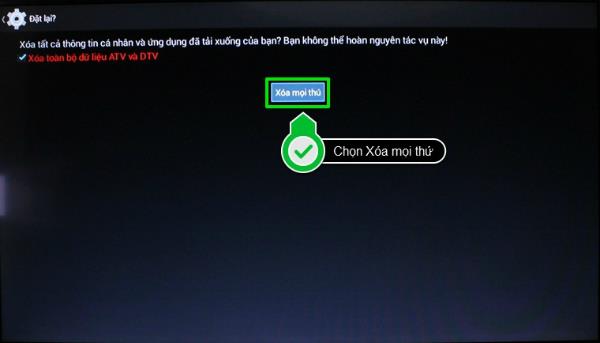
3. Réinitialisation des Informations du Téléviseur
Après la réinitialisation, le téléviseur vous demandera de sélectionner la langue à utiliser. Voici les étapes :
Étape 1 : Choisir la Langue
Sélectionnez Vietnamien pour l'appareil.

Étape 2 : Sélectionner le Pays
Sélectionnez Vietnam comme région.
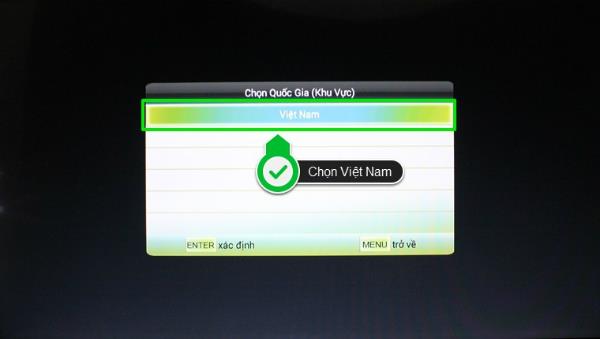
Étape 3 : Régler le Fuseau Horaire
Pour le Vietnam, sélectionnez GMT + 07:00.
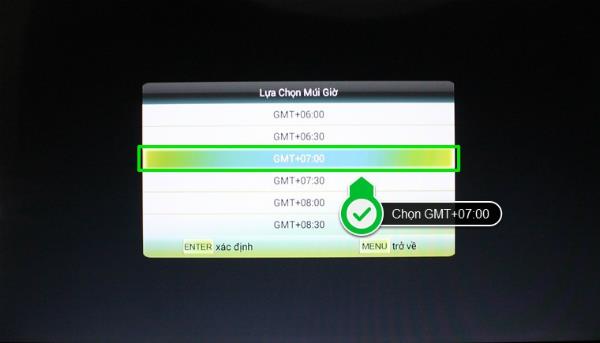
Étape 4 : Activer le Mode Heure d'Été
Sélectionnez Activer le mode Heure d'été.
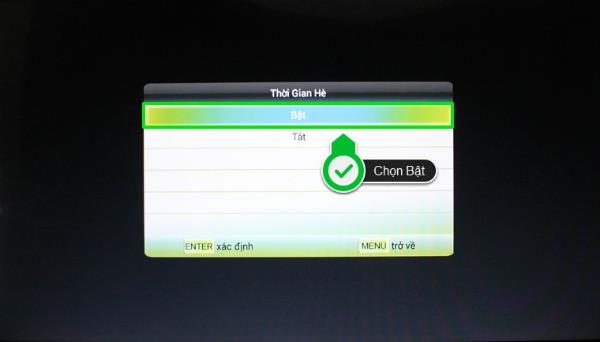
Étape 5 : Paramètres de l'Heure
Pour les réglages, sélectionnez le mode de verrouillage sur Auto.
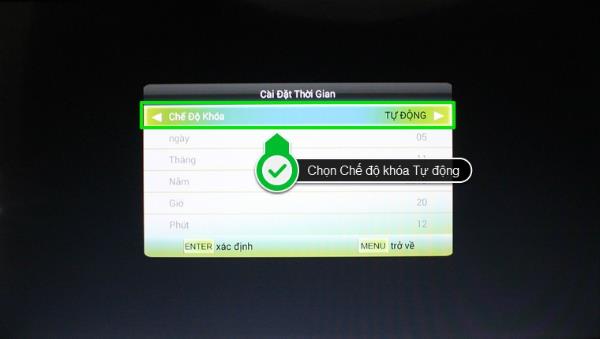
Étape 6 : Recherche Automatique des Chaînes
Sélectionnez les types de réglage DTV et ATV, puis appuyez pour que le téléviseur recherche automatiquement les chaînes.
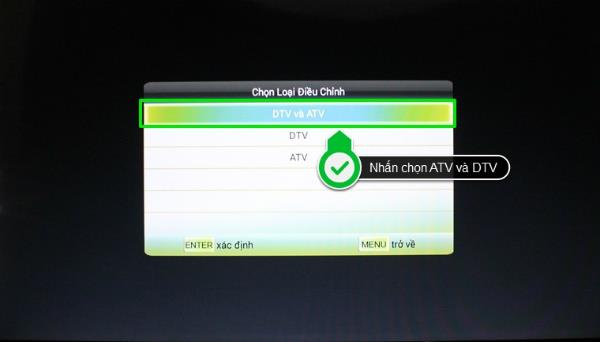
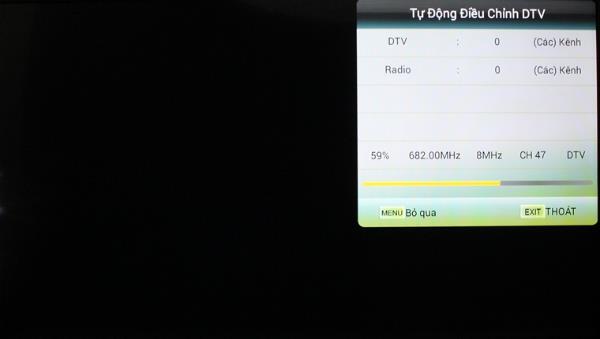
4. Considérations Importantes
- Ne coupez pas le courant pendant la réinitialisation, cela pourrait endommager le téléviseur.
- Une fois la réinitialisation d'usine terminée, démarrez immédiatement.
Voir aussi : Détails des produits et prix des téléviseurs actuels sur le marché.
En suivant ces étapes simples, vous pouvez facilement réinitialiser les paramètres d'usine et toutes les informations de votre téléviseur Skyworth à domicile. Bonne chance !




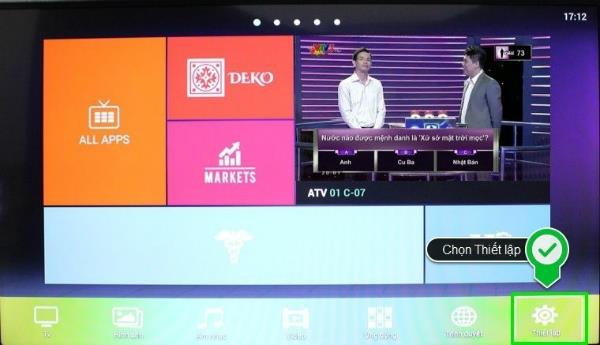
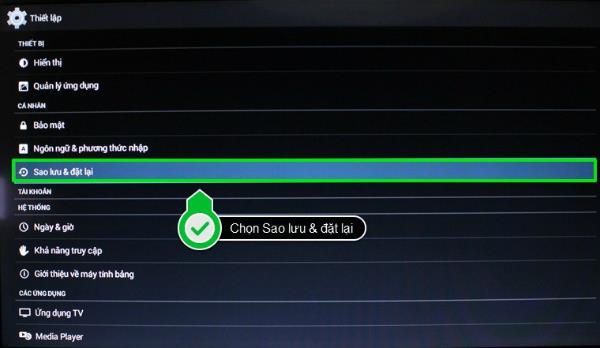
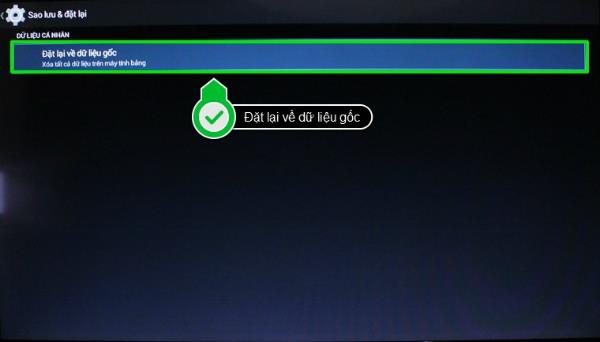
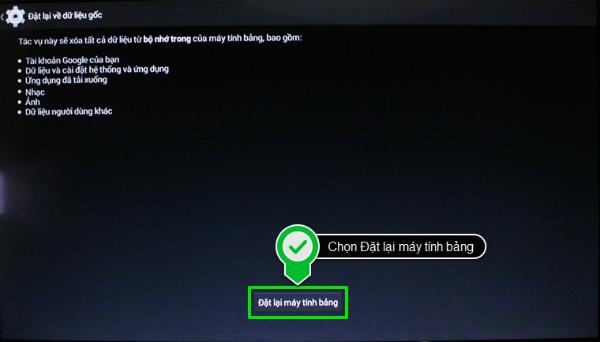
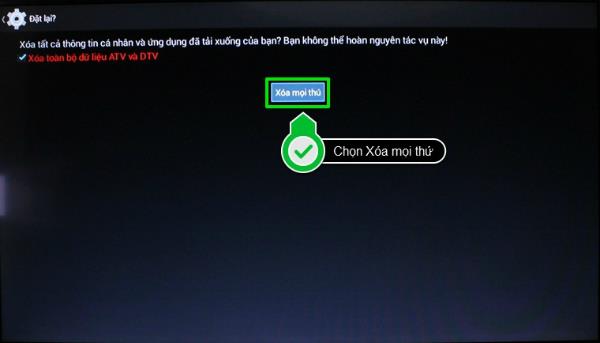

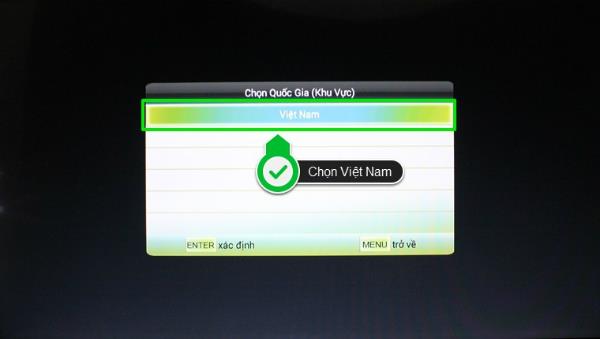
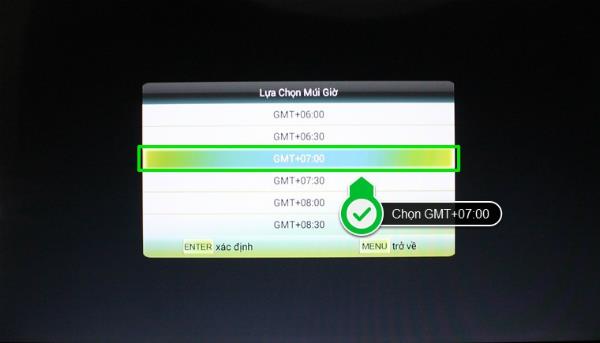
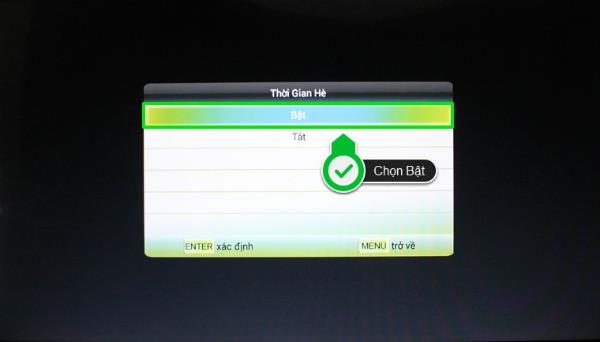
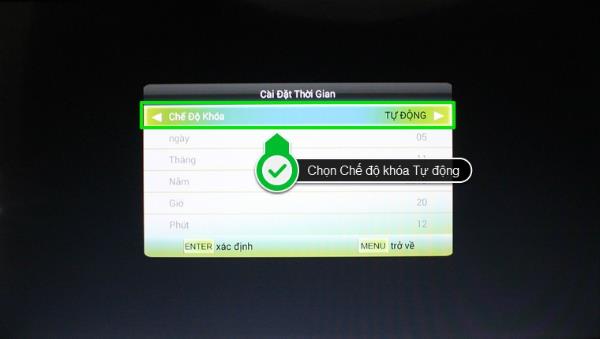
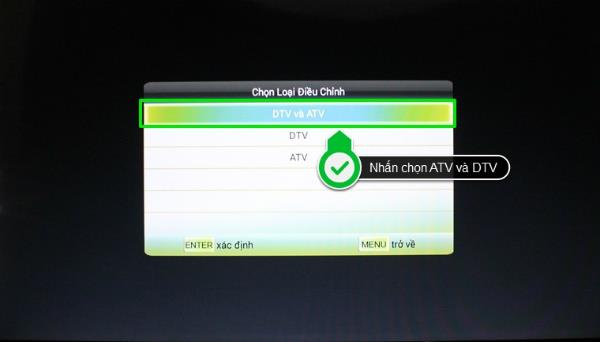
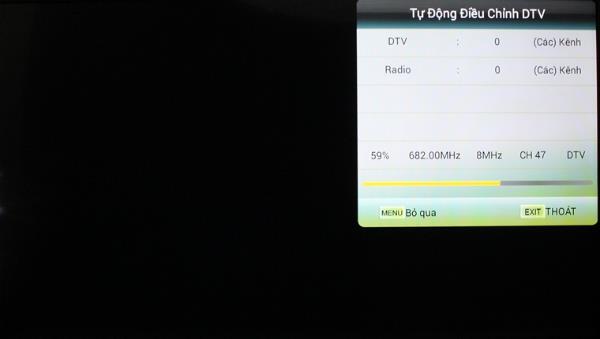















Julien -
Juste une petite question, est-ce que ça efface aussi l'historique de visionnage ?
Leo -
L'option de réinitialisation est toujours là quand il y a un souci ! J'aimerais juste voir plus de détails sur les spécificités des différents modèles
Thành -
Merci pour les conseils ! J'ai suivi votre tutoriel et ça a fonctionné du premier coup. Mon téléviseur semble comme neuf !
Paul -
J'adore comment cet article est détaillé et facile à suivre ! J'ai néanmoins des doutes sur les effets secondaires. Quelqu'un a déjà remarqué
Emma -
Quelqu'un sait-il combien de temps cela prend généralement pour réinitialiser un téléviseur ? Je ne veux pas être là toute la nuit !
Marie -
Comment réinitialiser un modèle spécifique ? Mon Skyworth est un ancien modèle et je ne sais pas s'il y a des différences dans la méthode.
Marc -
Haha, je suis content d'avoir trouvé ça ! J'ai passé des heures à chercher une solution. Quelle satisfaction
Tommy -
Il faut vraiment que tout le monde sache comment faire ça. C'est comme une cure de jouvence pour notre téléviseur
Beatrice -
Parfois, je me demande si ces réinitialisations ne font pas plus de mal que de bien. Qu'en pensez-vous
Samira -
C'est incroyable comment une simple réinitialisation peut résoudre tant de problèmes ! Je testais les applications et j'ai eu des bogues, maintenant tout roule
Quang vn -
Est-ce que quelqu'un a déjà essayé de réinitialiser sans la télécommande ? J'ai perdu la mienne et je veux vraiment tester cette méthode.
Lucie -
Tout le monde parle de réinitialiser, mais pourquoi c'est si important ? J'aimerais comprendre les bénéfices. Des idées
Jérémy -
Merci pour cet article ! Ça m'a vraiment aidé. Je vais maintenant pouvoir donner mon ancien TV à un ami sans soucis.
Mèo con -
C'est vraiment super utile ! Je n'avais aucune idée comment réinitialiser mon téléviseur. C'est un vrai sauveur !
François -
Merci pour le guide ! Est-ce que quelqu'un pourrait partager ses expériences après la réinitialisation ? J'aimerais savoir si ça a amélioré les performances
Yasmine -
Mon téléviseur a commencé à fonctionner lentement. Après une réinitialisation, c'est reparti comme en 40 ! Merci encore
Ali -
Si quelqu'un a des recommandations pour des appli après la réinitialisation, je suis preneur. Je veux en tirer le meilleur parti
Thùy Linh -
Merci beaucoup pour ces instructions claires sur la réinitialisation des paramètres d'usine de mon téléviseur Skyworth ! J'ai suivi les étapes et tout fonctionne parfaitement maintenant
Huyền Lizzie -
Que faire si le TV ne réagit pas après la réinitialisation ? J'ai rencontré ce problème hier. Toute aide serait appréciée
Duy Sinh 6789 -
Excellente méthode ! J'ai longtemps cherché comment réinitialiser mon téléviseur, et maintenant tout est réglé. Merci pour le partage.
Linh mèo -
J'ai pleuré de joie en voyant que ça a fonctionné. Grosse galère avant ça. La technologie me rend folle parfois
Nathalie -
J'ai toujours évité de réinitialiser, mais après cet article, je vais essayer. Merci pour cette aide précieuse.
Hương Đà Nẵng -
Personnellement, je préfère toujours réinitialiser mes appareils avant de vendre. Ça permet de garder mes informations privées en sécurité
Oliver -
J'ai utilisé ces étapes pour mon Skyworth beaucoup plus ancien et ça a parfaitement fonctionné. Je suis soulagé
Lisa -
J'ai besoin de conseils pour réinitialiser les informations sur les modèles. Est-ce toujours la même procédure
Phúc IT -
La réinitialisation des réglages d'usine est toujours une bonne option avant d'essayer des solutions plus compliquées. Je l'utilise souvent
Clara -
Est-ce que ça fonctionne pour tous les modèles de Skyworth ? J'ai peur de faire une erreur
Céline -
Je confirme, les réglages d'usine peuvent vraiment sauver la vie de notre téléviseur. Je l'ai fait pour le mien, et cela a résolu des problèmes de connexion
Amandine -
Bonjour ! Que faire si le téléviseur reboot sans cesse après une réinitialisation ? Des conseils
Eric -
Le processus n'est pas aussi compliqué que je le pensais ! Grâce à vous, je vais réinitialiser plus souvent mes appareils
Thùy -
La simplicité de ces instructions m'a vraiment aidée. Je recommande à tout le monde d'essayer cette méthode pour réinitialiser leurs Skyworth !
Jean -
Trop top ! Si j'avais su que c'était aussi facile, j'aurais fait ça plus tôt. Merci pour ces conseils
Anna -
Tout a bien fonctionné jusqu'à présent, merci ! J'ai réussi à récupérer mon téléviseur presque comme un nouveau.
Chloé -
100% d'accord avec cette méthode ! J'ai réinitialisé le mien hier et tout est redevenu normal. Merci pour ces astuces